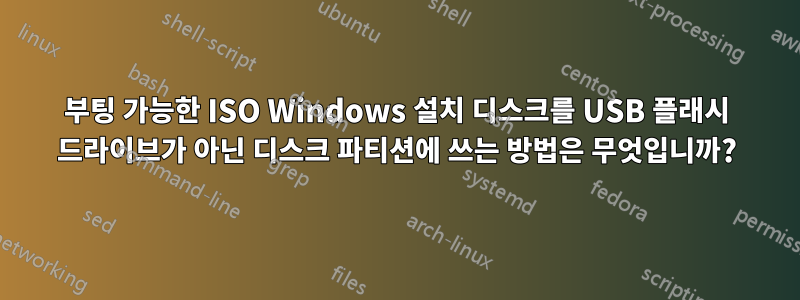
나는 이미 읽었다부팅 가능한 ISO를 파티션에 쓰는 방법은 무엇입니까?그리고USB 드라이브에 부팅 가능한 ISO를 어떻게 배치합니까?, 하지만 여기서는 약간 다릅니다.
나는하고 싶어요Windows 10(또는 7) 부팅 가능 ISO 설치 디스크를 USB 플래시 드라이브가 아닌 외부 디스크 파티션에 넣습니다.어떻게 해야 하나요?
보다 일반적으로 부팅 가능한 ISO를디스크 파티션Windows로?
노트:
후자가 중요한 이유는 다음과 같은 주요 솔루션 때문입니다.USB 드라이브에 부팅 가능한 ISO를 어떻게 배치합니까?작동하지 않습니다. 예를 들어 Rufus는하드 드라이브 파티션에서는 이를 수행할 수 있는 가능성을 제공하지 않습니다.(방금 시도했는데 "장치" 목록이 비어 있습니다. USB 플래시 드라이브를 삽입하면 여기에서는 작동합니다.)
가능하다면 부팅 가능한 Windows 10 설치 프로그램 ISO를 디스크의 (부팅 가능한) 파티션 2에 설치하고 싶습니다. 파티션 1동일한 디스크의Windows가 최종적으로 설치될 곳입니다. 일단 설치되면 더 이상 필요하지 않은 파티션 2를 삭제할 수 있습니다.
왜 이렇게 해야 할까요? 이유는 다음과 같습니다. Windows를 여러 번 설치했지만 결국 USB 플래시 드라이브로 인해 항상 느려졌습니다. 좋은 해결책은 다음과 같습니다. ISO 설치 프로그램을 켜십시오.Partition 2 설치될 실제 디스크의그런 다음 이것으로 부팅 Partition 2하고 Windows를 설치하십시오 Partition 1. 그런 다음 제거할 수 있습니다 Partition 2. 예를 들어 SSD의 경우 매우 빠릅니다.
답변1
Rufus 개발자가 여기에 있습니다.
Rufus에는 공개되지 않은 치트 모드가 있습니다.5월Ctrl외부 USB 드라이브처럼 USB 가 아닌 외부 드라이브를 사용할 수 있습니다 Alt. F기본적으로 이것이 하는 일은~할 것 같다USB 기반인지 여부에 관계없이 Windows에서 이동식/핫플러그로 표시되는 드라이브를 나열하려면 Rufus를 활성화하세요. 따라서 BIOS/UEFI 펌웨어가 적절하게 태그를 지정했다면(BIOS 옵션을 조정해야 할 수도 있지만 모든 BIOS에서 이를 허용하는 것은 아니라는 점에 유의하세요)~할 것 같다e-SATA 드라이브를 사용할 수 있습니다.
자, 여기 온다큰 면책 조항: 이것이 공개되지 않은 옵션인 이유는 옵션이 작동하는지 여부에 관계없이 전혀 지원을 받을 수 없으며 또한 귀하가 원하는 목적으로 작동할 것이라는 어떠한 보증도 하지 않기 때문입니다. 예를 들어 Rufus가 Ctrl- Alt- 를 사용하는 동안 귀중한 데이터를 파괴하는 경우 F, 100% 귀하의 책임입니다.당신은 경고를 받았습니다.
또한 이렇게 하면 전체 드라이브가 분할되고 다시 포맷되므로 전체 드라이브를 전용으로 사용할 수 있는 경우에만 작동한다는 점을 지적하겠습니다. 파티션 보존을 원한다면당신은 당신의 자신에있어.
답변2
추가 테스트를 거친 후 (쉬운) 작업 솔루션은 다음과 같습니다.
다음에서 Windows10 ISO를 받으세요.https://www.microsoft.com/fr-fr/software-download/windows10(MediaCreationTool.exe와 함께 제공됨) 제가 가지고 있는 용량은 3.23GB입니다.
7zip을 사용하여 원하는 디스크 파티션에 콘텐츠를 추출합니다. (이상할 수도 있지만 작동합니다!)
실행
diskmgmt.msc하고 이 파티션을 "활성"으로 표시합니다.컴퓨터를 재부팅하고 이 디스크로 부팅하면 작동합니다.
평소대로 일반 설치를 수행하십시오.
몇 분 전에 그런 식으로 Windows 10을 설치했습니다.
답변3
@Basj 답변과 내 시도를 바탕으로 합니다. 이는 USB 드라이브 없이 Windows 10에서 Windows 11을 새로 설치하려는 경우에만 적용됩니다.
gpt 파티션의 efi 가능 BIOS에서 부팅하는 경우:
- GPT 파티션 모드를 사용하는 하드 드라이브 중 하나에 NTFS 파티션을 만듭니다.
- ISO 이미지를 두 번 클릭하여 마운트하세요.
- 모든 파일을 복사하여 생성한 파티션에 붙여넣습니다.
나는 이것이 효과가 있다는 것을 보고 놀랐다. 내가 만든 파티션이 EFI 파티션으로 표시되지도 않은 이유를 모르겠습니다.
답변4
윈도우즈ADK (윈도우7:AIK)sources\boot.wim및 WinPE 파일은 부팅 가능한 WinPE UFD 파일 시스템을 생성하는 데 필요합니다. 추출된 ISO는 부팅되는 ISO이기 때문에 자체적으로 작동하지 않기 때문입니다 .
- ISO 내용을 파티션에 복사하고 다음을
boot.wim통해 BCD 저장소에 추가해 볼 수 있습니다.BcdEdit그러나 이를 수행하는 올바른 방법은 아래 단계입니다.- 이것은권장하지 않음, BCD 저장소에 부팅 가능한 WIM을 추가하면 Windows가 이중 부팅 설정이 되기 때문입니다. 부팅할 때마다 부팅할 설치를 선택하라는 메시지가 표시됩니다.
- Windows 자동 구성WinRE[이기다다우아르 자형회복이자형nvironment] OS 설치 중 BCD 저장소에 의존하지 않고 다양한 방법으로 부팅할 수 있습니다.
- WinRE는 복구 관련 WinPE OC를 갖춘 WinPE입니다.[
WinPE-Rejuv.cab,WinPE-SRT.cab], WinPE 설치 이미지에는 다음도 포함됩니다.WinPE-Setup윈도우 설치를 위해
- WinRE는 복구 관련 WinPE OC를 갖춘 WinPE입니다.[
요청한 작업을 수행하는 가장 효율적인 방법은 다음 단계를 수행하는 것입니다.MakeWinPEMediaBIOS/UEFI 부팅 메뉴에서 선택할 수 있는 BCD 저장소에 의존하지 않는 부팅 가능한 파티션을 생성합니다.
일반 정보:
WinPE독립된 부팅입니다WIM[여인도우즈나는age] WinPE OC 포함 [영형선택적씨구성 요소]:
WinPE-Setup7개의 Windows 설치 프로그램이 필요합니다.구성 패스:- 선택 시설치하다:
windowsPE - WinPE로 부팅 설정:
offlineServicing - 설치 프로그램이 Windows로 부팅됩니다:
specialize,auditSystem,auditUser,oobeSystem
- 선택 시설치하다:
boot.wimWinPE // WinPE.wim사용자 정의에는 두 가지 경로가 있습니다 WinRE.wim.
- 나만의 것을 만들어 보세요:
- 기존 사용자 지정 WIM을 사용자 지정하는 것보다 권장됩니다. 스토리지 효율성이 더 높고 사용자 지정에 많은 시간을 추가하지 않기 때문입니다.
- 기존 사용자 지정 WIM을 사용자 지정하는 것보다 권장됩니다. 스토리지 효율성이 더 높고 사용자 지정에 많은 시간을 추가하지 않기 때문입니다.
- 다음을 사용하여 하나를 만듭니다.WinPESE, WinPE 내에 일반 Windows GUI를 생성합니다.
- 단점:
WinPE.wim/ 는WinRE.wim~320MB에서 ~1.5GB+로 늘어나고, WIM이 클수록 WIM 내의 모든 데이터를 RAM 디스크에 마운트해야 하므로 부팅하는 데 시간이 더 오래 걸립니다. [X:] - 장점:다양한 고급 문제 해결 도구를 제공하며 정기적으로
C:파티션의 WIM을 캡처하는 경우 WinPE로 부팅하는 동안에도 기본 작업을 수행할 수 있습니다.
- 단점:
전제조건:
- Windows ADK 및 WinPE 파일을 설치합니다.
- 관리 터미널을 엽니다:
 + R→
+ R→ powershell→ Ctrl+ Shift+좋아요- 업데이트 시스템
PATH:
(Win10 또는 x64 OS를 사용하지 않는 경우 그에 따라 경로를 업데이트하세요)Cmd /c Setx /M Path "%PATH%;C:\Program Files (x86)\Windows Kits\10\Assessment and Deployment Kit\Deployment Tools;C:\Program Files (x86)\Windows Kits\10\Assessment and Deployment Kit\Deployment Tools\amd64\BCDBoot;C:\Program Files (x86)\Windows Kits\10\Assessment and Deployment Kit\Deployment Tools\amd64\DISM;C:\Program Files (x86)\Windows Kits\10\Assessment and Deployment Kit\Deployment Tools\amd64\Oscdimg;C:\Program Files (x86)\Windows Kits\10\Assessment and Deployment Kit\Deployment Tools\WSIM;C:\Program Files (x86)\Windows Kits\10\Assessment and Deployment Kit\Windows Preinstallation Environment;" - 다시 로드하려면 관리 터미널을 닫았다가 다시 엽니다.
$env:PATH
- 업데이트 시스템
WinPE 파일 시스템 구축
- 필수의:
- WinPE 부팅 이미지 마운트:
# Load ADK variables: Cmd /K "C:\Program Files (x86)\Windows Kits\10\Assessment and Deployment Kit\Deployment Tools\DandISetEnv.bat" # Copy WinPE files to working directory C:\WinPE: CopyPE amd64 "C:\WinPE" # Mount WinPE WIM: Dism /Mount-Image /ImageFile:"C:\WinPE\media\sources\boot.wim" /Index:1 /MountDir:"C:\WinPE\mount" - WinPE 선택적 구성 요소 추가:
다음은 제가 권장하는 최소값입니다.# Create OCs directory link in working directory C:\WinPE: MkLink /J "C:\Program Files (x86)\Windows Kits\10\Assessment and Deployment Kit\Windows Preinstallation Environment\amd64\WinPE_OCs" "C:\WinPE\OCs" # Add OCs: (OC and language CABs required for each OC) Dism /Add-Package /Image:"C:\WinPE\mount" /PackagePath:"C:\WinPE\OCs\<name>.cab" Dism /Add-Package /Image:"C:\WinPE\mount" /PackagePath:"C:\WinPE\OCs\en-us\<name>_en-us.cab"
(종속성이 존재하므로 나열된 순서대로 추가하세요)- 전제조건:
WinPE-WMI.cab,WinPE-NetFx.cab,WinPE-Scripting.cab- 파일 시스템:
WinPE-EnhancedStorage.cab,WinPE-FMAPI,WinPE-SecureStartup - 네트워킹:
WinPE-Dot3Svc.cab,WinPE-PPPoE,WinPE-RNDIS.cab,WinPE-WDS-Tools.cab,WinPE-WiFi-Package.cab - 파워셸:
WinPE-PowerShell.cab,WinPE-DismCmdlets.cab,WinPE-PlatformID,WinPE-SecureBootCmdlets.cab,WinPE-StorageWMI - 회복:
WinPE-Rejuv.cab,WinPE-SRT.cab,WinPE-WinReCfg - 설정:
WinPE-Setup
사용 사례에 따라:WinPE-Setup-Client.cab,WinPE-Setup-Server.cab
Dism /Add-Package /Image:"C:\WinPE\mount" /PackagePath:"C:\WinPE\OCs\WinPE-WMI.cab.cab" Dism /Add-Package /Image:"C:\WinPE\mount" /PackagePath:"C:\WinPE\OCs\en-us\WinPE-WMI.cab_en-us.cab" Dism /Add-Package /Image:"C:\WinPE\mount" /PackagePath:"C:\WinPE\OCs\WinPE-NetFx.cab.cab" Dism /Add-Package /Image:"C:\WinPE\mount" /PackagePath:"C:\WinPE\OCs\en-us\WinPE-NetFx.cab_en-us.cab" Dism /Add-Package /Image:"C:\WinPE\mount" /PackagePath:"C:\WinPE\OCs\WinPE-Scripting.cab.cab" Dism /Add-Package /Image:"C:\WinPE\mount" /PackagePath:"C:\WinPE\OCs\en-us\WinPE-Scripting.cab_en-us.cab" Dism /Add-Package /Image:"C:\WinPE\mount" /PackagePath:"C:\WinPE\OCs\WinPE-EnhancedStorage.cab.cab" Dism /Add-Package /Image:"C:\WinPE\mount" /PackagePath:"C:\WinPE\OCs\en-us\WinPE-EnhancedStorage.cab_en-us.cab" Dism /Add-Package /Image:"C:\WinPE\mount" /PackagePath:"C:\WinPE\OCs\WinPE-FMAPI.cab" Dism /Add-Package /Image:"C:\WinPE\mount" /PackagePath:"C:\WinPE\OCs\en-us\WinPE-FMAPI_en-us.cab" Dism /Add-Package /Image:"C:\WinPE\mount" /PackagePath:"C:\WinPE\OCs\WinPE-SecureStartup.cab" Dism /Add-Package /Image:"C:\WinPE\mount" /PackagePath:"C:\WinPE\OCs\en-us\WinPE-SecureStartup_en-us.cab" Dism /Add-Package /Image:"C:\WinPE\mount" /PackagePath:"C:\WinPE\OCs\WinPE-Dot3Svc.cab.cab" Dism /Add-Package /Image:"C:\WinPE\mount" /PackagePath:"C:\WinPE\OCs\en-us\WinPE-Dot3Svc.cab_en-us.cab" Dism /Add-Package /Image:"C:\WinPE\mount" /PackagePath:"C:\WinPE\OCs\winpe-pppoe.cab" Dism /Add-Package /Image:"C:\WinPE\mount" /PackagePath:"C:\WinPE\OCs\en-us\winpe-pppoe_en-us.cab" Dism /Add-Package /Image:"C:\WinPE\mount" /PackagePath:"C:\WinPE\OCs\winpe-rndis.cab.cab" Dism /Add-Package /Image:"C:\WinPE\mount" /PackagePath:"C:\WinPE\OCs\en-us\winpe-rndis.cab_en-us.cab" Dism /Add-Package /Image:"C:\WinPE\mount" /PackagePath:"C:\WinPE\OCs\winpe-wds-tools.cab.cab" Dism /Add-Package /Image:"C:\WinPE\mount" /PackagePath:"C:\WinPE\OCs\en-us\winpe-wds-tools.cab_en-us.cab" Dism /Add-Package /Image:"C:\WinPE\mount" /PackagePath:"C:\WinPE\OCs\winpe-wifi-package.cab.cab" Dism /Add-Package /Image:"C:\WinPE\mount" /PackagePath:"C:\WinPE\OCs\en-us\winpe-wifi-package.cab_en-us.cab" Dism /Add-Package /Image:"C:\WinPE\mount" /PackagePath:"C:\WinPE\OCs\winpe-powershell.cab.cab" Dism /Add-Package /Image:"C:\WinPE\mount" /PackagePath:"C:\WinPE\OCs\en-us\winpe-powershell.cab_en-us.cab" Dism /Add-Package /Image:"C:\WinPE\mount" /PackagePath:"C:\WinPE\OCs\winpe-dismcmdlets.cab.cab" Dism /Add-Package /Image:"C:\WinPE\mount" /PackagePath:"C:\WinPE\OCs\en-us\winpe-dismcmdlets.cab_en-us.cab" Dism /Add-Package /Image:"C:\WinPE\mount" /PackagePath:"C:\WinPE\OCs\winpe-platformid.cab" Dism /Add-Package /Image:"C:\WinPE\mount" /PackagePath:"C:\WinPE\OCs\en-us\winpe-platformid_en-us.cab" Dism /Add-Package /Image:"C:\WinPE\mount" /PackagePath:"C:\WinPE\OCs\winpe-securebootcmdlets.cab.cab" Dism /Add-Package /Image:"C:\WinPE\mount" /PackagePath:"C:\WinPE\OCs\en-us\winpe-securebootcmdlets.cab_en-us.cab" Dism /Add-Package /Image:"C:\WinPE\mount" /PackagePath:"C:\WinPE\OCs\winpe-storagewmi.cab" Dism /Add-Package /Image:"C:\WinPE\mount" /PackagePath:"C:\WinPE\OCs\en-us\winpe-storagewmi_en-us.cab" Dism /Add-Package /Image:"C:\WinPE\mount" /PackagePath:"C:\WinPE\OCs\winpe-rejuv.cab.cab" Dism /Add-Package /Image:"C:\WinPE\mount" /PackagePath:"C:\WinPE\OCs\en-us\winpe-rejuv.cab_en-us.cab" Dism /Add-Package /Image:"C:\WinPE\mount" /PackagePath:"C:\WinPE\OCs\winpe-srt.cab.cab" Dism /Add-Package /Image:"C:\WinPE\mount" /PackagePath:"C:\WinPE\OCs\en-us\winpe-srt.cab_en-us.cab" Dism /Add-Package /Image:"C:\WinPE\mount" /PackagePath:"C:\WinPE\OCs\winpe-winrecfg.cab" Dism /Add-Package /Image:"C:\WinPE\mount" /PackagePath:"C:\WinPE\OCs\en-us\winpe-winrecfg_en-us.cab" Dism /Add-Package /Image:"C:\WinPE\mount" /PackagePath:"C:\WinPE\OCs\winpe-setup.cab" Dism /Add-Package /Image:"C:\WinPE\mount" /PackagePath:"C:\WinPE\OCs\en-us\winpe-setup_en-us.cab" - 파일 시스템:
- 전제조건:
- WinPE 기본 임시 공간을 512MB로 설정합니다. (기본값: 32MB)
Dism /Set-ScratchSpace:512 /Image:"C:\WinPE\mount"
- WinPE 부팅 이미지 마운트:
- 선택사항 - 사용자 정의 추가:
- 드라이버: (네트워크 드라이버)
Dism /Add-Driver /Image:"C:\WinPE\mount" /Driver:"C:\Path\to\driver.inf" - 파일/디렉토리:에게 복사
C:\WinPE\mount- QDir 휴대용고급 기능을 갖춘 Explorer와 유사한 GUI를 제공하며 이를 통해 고도로 사용자 정의할 수 있습니다.
Q-Dir.ini - WinPE
SYSTEM레지스트리 에서 숨겨진 파일을 볼 수 있도록 활성화하이브:# Load WinPE SYSTEM hive: Reg Load HKLM\WinPE "C:\WinPE\mount\Windows\System32\config\SYSTEM" # Show hidden files: Reg Add HKLM\WinPE\Software\Microsoft\Windows\CurrentVersion\Explorer\Advanced /v Hidden /t REG_DWORD /d 1 Reg Add HKLM\WinPE\Software\Microsoft\Windows\CurrentVersion\Explorer\Advanced /v ShowSuperHidden /t REG_DWORD /d 1 # Show file extensions: Reg Add HKLM\WinPE\Software\Microsoft\Windows\CurrentVersion\Explorer\Advanced /v HideFileExt /t REG_DWORD /d 0 # Unload Hive: Reg Unload HKLM\WinPE
- QDir 휴대용고급 기능을 갖춘 Explorer와 유사한 GUI를 제공하며 이를 통해 고도로 사용자 정의할 수 있습니다.
- 시작 스크립트에게:
C:\WinPE\mount\Windows\System32\Startnet.cmd- 일부설정응답 파일을 통해 관리할 수 있습니다.
C:\WinPE\mount\unattend.xml] 방화벽, 네트워크, 디스플레이 설정 등
- 일부설정응답 파일을 통해 관리할 수 있습니다.
- 시작 앱 (예: QDir)에게:
C:\WinPE\mount\Windows\System32\Winpeshl.ini - 배경:
- 권한 변경
C:\WinPE\mount\Windows\System32\winpe.jpg:# Change ownership to the Administrators group: TakeOwn /A /F "C:\WinPE\mount\Windows\System32\winpe.jpg" # Give Administrators group Full permissions: Icacls "C:\WinPE\mount\Windows\System32\winpe.jpg" /SetOwner Administrators winpe.jpg맞춤으로 교체.jpg
- 권한 변경
- 전원 구성표:~을 위한성능, 에 추가
C:\WinPE\mount\Windows\System32\startnet.cmd:powercfg /s 8c5e7fda-e8bf-4a96-9a85-a6e23a8c635c
- 드라이버: (네트워크 드라이버)
- 필요한 경우
.msu다음에서 WinPE에 업데이트를 적용합니다.Microsoft 업데이트 카탈로그:# Add update package: Dism /Add-Package /Image:"C:\WinPE\mount" /PackagePath:"C:\WinPE\windows10.0-kbxxxxx.msu" # Lock in the update: Dism /Cleanup-Image /Image:"C:\WinPE\mount\Windows" /StartComponentCleanup /ResetBase
- 변경 사항 커밋, 마운트 해제 및 이미지 내보내기:
# Optimize: Dism /Cleanup-Image /Image:"C:\WinPE\mount" /StartComponentCleanup /ResetBase # Unmount: Dism /Unmount-Image /MountDir:"C:\WinPE\mount" /Commit # Export: Dism /Export-Image /SourceImageFile:"C:\WinPE\media\sources\boot.wim" /SourceIndex:1 /DestinationImageFile:"C:\WinPE\WinPE_Custom.wim" /DestinationName:"Customized WinPE & Includes: QDir, Show Hidden Files" /Compress:Max /Bootable /CheckIntegrity # Replace original: Del "C:\WinPE\media\sources\boot.wim" Copy "C:\WinPE\WinPE_Custom.wim" "C:\WinPE\media\sources\boot.wim"
- 다음을 통해 WinPE 부팅 미디어를 생성합니다.
MakeWinPEMedia:- 파티션 또는 USB:
MakeWinPEMedia /Ufd "C:\WinPE" F: - WinRE 교체:
필수의:WinPE-Rejuv&WinPE-SRT- WinRE 파티션 마운트:
DiskPart→Lis Vol→Sel Vol #→Assign Letter=Z→Exit - WinRE 구성: [
ReAgentC]# Disable WinRE: ReAgentC /Disable # Copy modified WinPE WIM to Recovery partition: Del "Z:\Recovery\WindowsRE\WinRE.wim" Copy "C:\WinPE\media\sources\boot.wim" "Z:\Recovery\WindowsRE\WinRE.wim" # Set WinRE Path: ReAgentC /SetREimage /Path "Z:\Recovery\WindowsRE" # Enable WinRE: ReAgentC /Enable # Verify: ReAgentC /Info - WinRE 파티션 마운트 해제:
DiskPart→Sel Vol Z→Remove→Exit
- WinRE 파티션 마운트:
- ISO: (을 통해
OsCdImg)MakeWinPEMedia /Iso "C:\WinPE" "C:\WinPE\WinPE.iso"
- 파티션 또는 USB:


